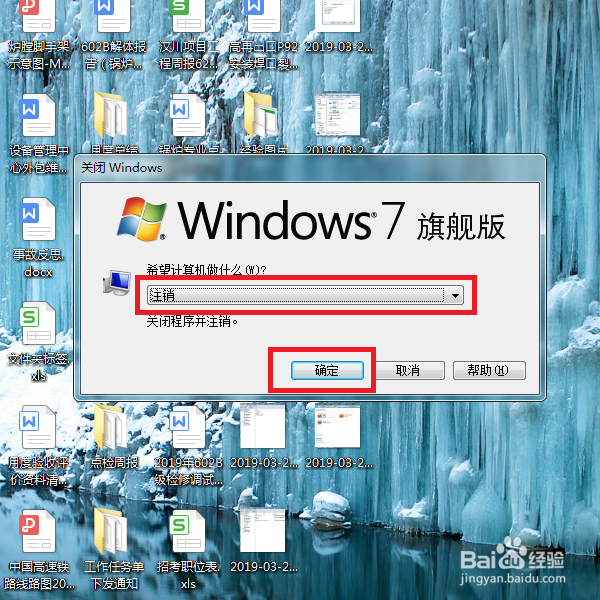1、这里以Win7系统为例,在Win7系统桌面上找到计算机图标,对其击右键。
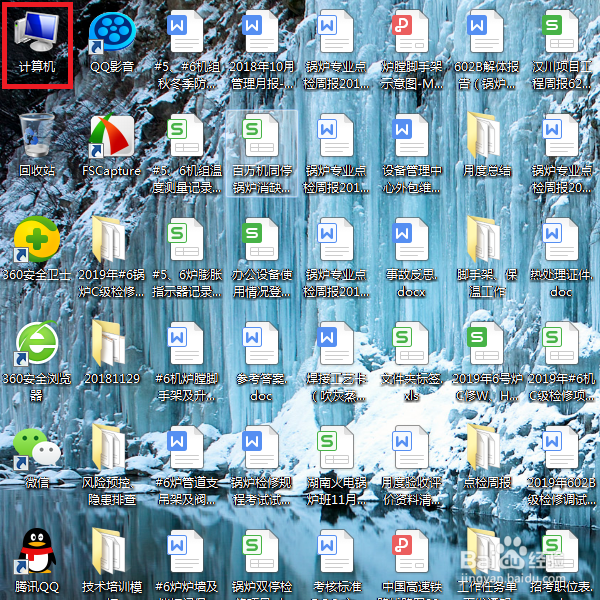
2、在弹出的右键菜单中,点击选择“管理”选项,进入计算机管理页面。
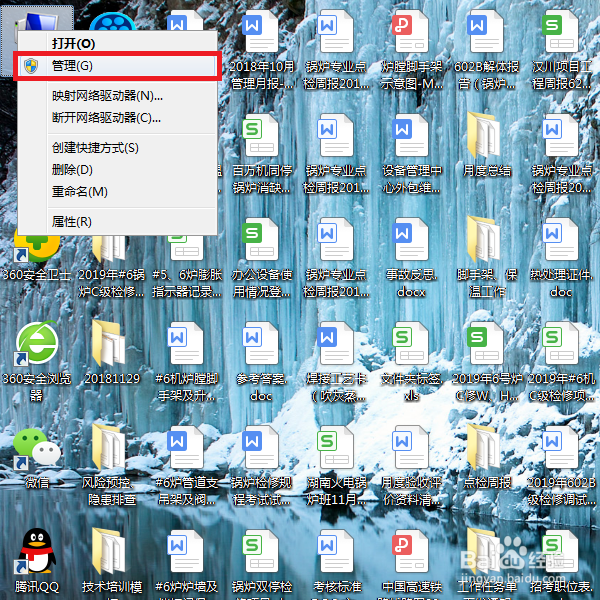
3、进入计算机管理页面之后,双击页面左侧“本地用户和组”菜单,进入管理页面。
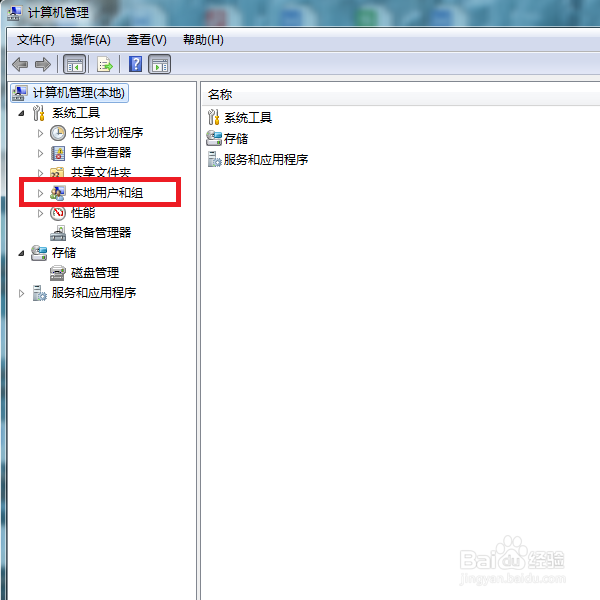
4、在展开的菜单中,双击“用户”菜单项,在页面右侧就可以看到Administrator账户项目了。

5、双击Administrator账户名称,在打开的属性页面中,可以看到默认状态下的Admin坡纠课柩istrator账户是处于禁用状态的。
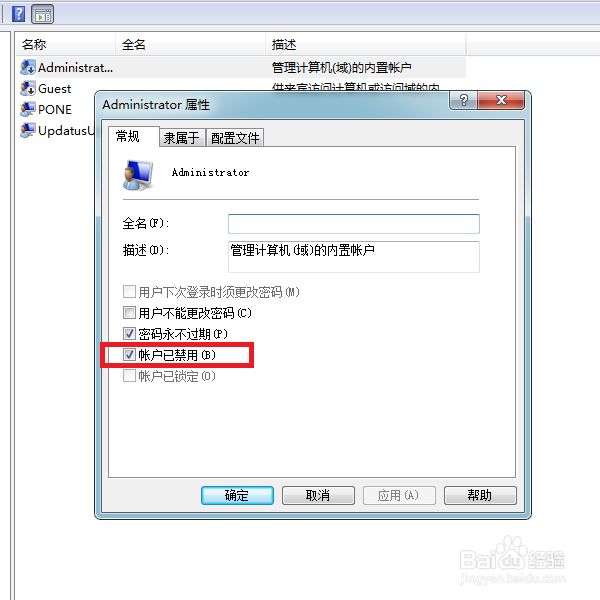
6、点击取消勾选“账户已禁用”方框,并点击页面底部“确定”按钮进行保存,即可开启Administrator账户。
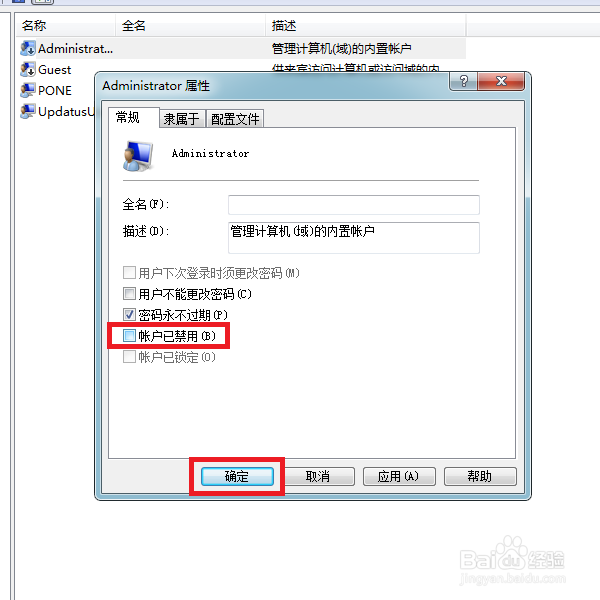
7、接下来,打开Windows资源管理器页面,点击页面顶部“打开控制面板”按钮。

8、在打开的控制面板页面中,点击页面右上角“查看方式”菜单,选择“大图标”模式,并找到“用户账户”功能菜单。
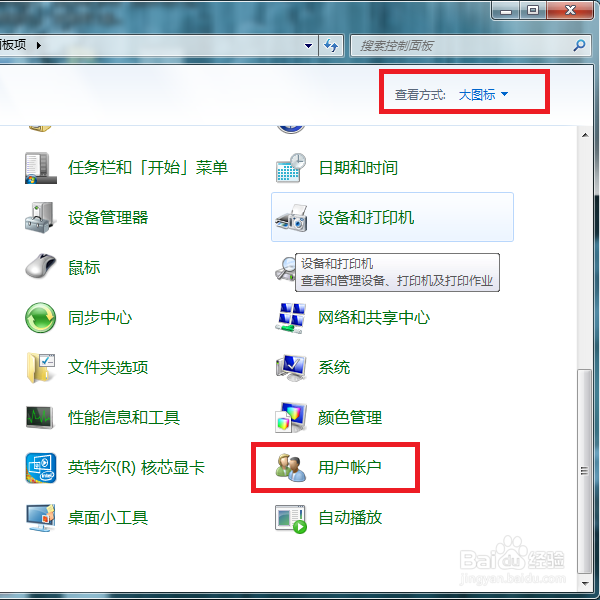
9、接下来,打开用户账户页面之后,点击页面中的“管理其他账户”链接。

10、接下来,即可在打开的页面中看到Administrator账户已经处于开启状态了。
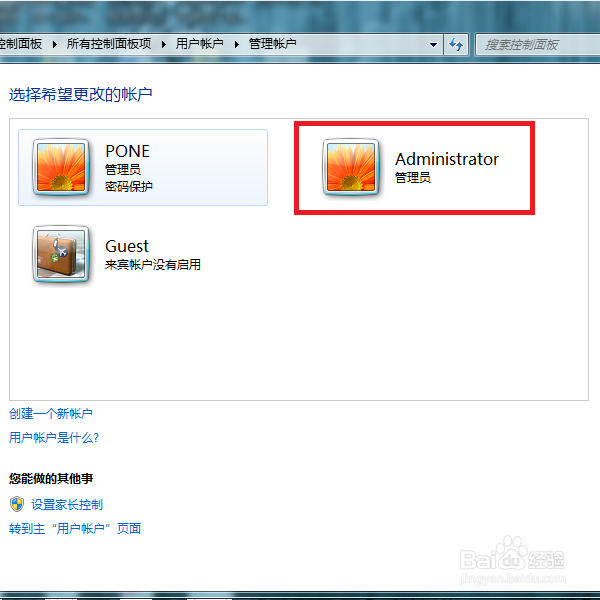
11、最后,返回到Windows桌面,按下Alt+F4键,在弹出的右键菜单中,点击下拉菜单,选择“注销”功能,等待当前登录的账挥年抵遂户注销之后,再次登录账户的时候,就可以选择使用Administrator账户来进行登陆了。